Bài viết này sẽ hướng dẫn các bạn cách mở CMD (Command Prompt) bằng quyền cao nhất Administrator trong hệ điều hành Windows 7/ 8.1/ 10 bằng 2 cách tiện lợi và nhanh nhất để giúp cho các bạn thực hiện những thao tác trên dòng lệnh mà không cần phải giới hạn quyền hạn trong hệ thống người dùng trên máy tính.
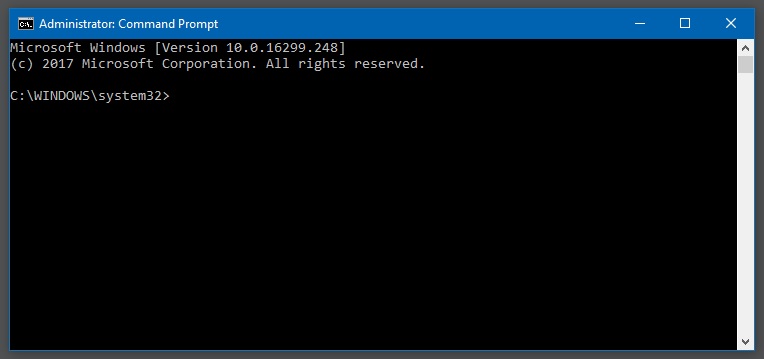
Cách 1: Mở CMD (Command Prompt) bằng tìm kiếm.
Đây là chức năng được trang bị từ trước của nhà sản xuất, giúp cho các bạn thao tác mở phẩn mềm ứng dụng nhanh với công cụ tìm kiếm này, ở trong Windows 7 thì các bạn vào nút start sẽ thấy, cũng tương tự như vậy trên Windows 8.1 và Windows 10 cũng được trang bị trong nút Start hay còn gọi là Windows.
Cách thực hiện như sau: Mở chức năng tìm kiếm bằng phím Windows, nhập vào ô tìm kiếm với từ khóa cmd, kích chuột phải vào kết quả có tên Command Prompt chọn Run as administrator như hình bên dưới để mở.
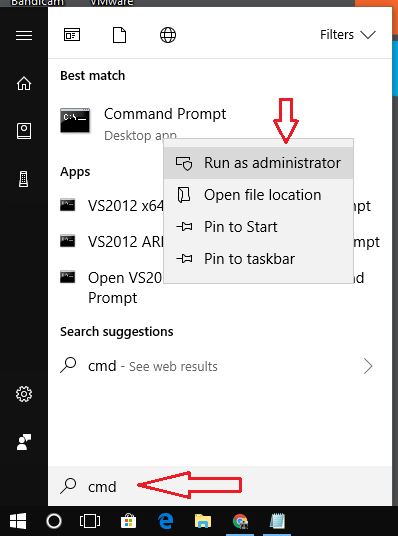
Cách 2: Mở CMD (Command Prompt) bằng phím tắt
Ở góc độ phím tắt với các kỹ thuật viên là một điều rất tối ưu hóa về thời gian thao tác nhưng đòi hỏi phải hiểu và nhớ tốt mới sử dụng được, thế nên việc sử dụng phím tắt được xem là người có trình độ Pro.
Cách thực hiện như sau: Nhấn tổ hợp phím Windows + X chọn Command Prompt(Admin) như hình bên dưới.
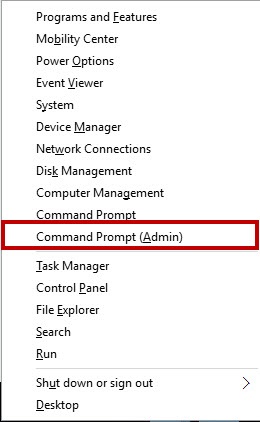
Xem hướng dẫn bằng Video
Vậy là mình đã giới thiệu cho các bạn 2 cách nhanh nhất để mở CMD (Command Prompt) với quyền Administrator trong Windows 7/ 8.1/ 10. Chúc các bạn thành công.
